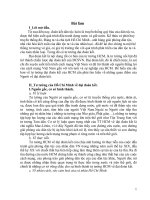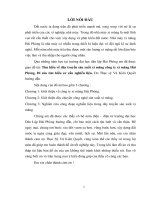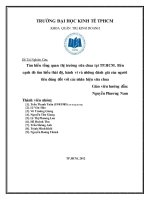Tìm hiểu về Microsoft Project
Bạn đang xem bản rút gọn của tài liệu. Xem và tải ngay bản đầy đủ của tài liệu tại đây (2.65 MB, 34 trang )
TRƯỜNG ĐẠI HỌC CÔNG NGHIỆP HÀ NỘI
KHOA CÔNG NGHỆ THÔNG TIN
______________________________
BÁO CÁO THỰC NGHIỆM HỌC PHẦN
Quản lý dự án công nghệ thơng tin
ĐỀ TÀI
Tìm hiểu cơng cụ quản lý dự án Microsoft
Project và ứng dụng
GVHD :
Nhóm :
Mã lớp :
Hà Nội, 2022
TRƯỜNG ĐẠI HỌC CÔNG NGHIỆP HÀ NỘI
KHOA CÔNG NGHỆ THÔNG TIN
______________________________
BÁO CÁO THỰC NGHIỆM HỌC PHẦN
Quản lý dự án công nghệ thơng tin
ĐỀ TÀI
Tìm hiểu cơng cụ quản lý dự án Microsoft
Project và ứng dụng
GVHD
Nhóm
Mã lớp
Sinh viên thực hiện
:
:
:
:
Hà Nội, 2022
1
Mục Lục
Danh mục hình ảnh..............................................................................................4
LỜI CẢM ƠN........................................................................................................6
MỞ ĐẦU...............................................................................................................7
1. Tên đề tài..................................................................................................7
2. Lý do chọn đề tài.....................................................................................7
3. Mục đích đề tài........................................................................................7
4. Bố cục đề tài.............................................................................................8
5. Phương pháp thực hiện...........................................................................8
NỘI DUNG...........................................................................................................9
Chương 1. Cơ sở lý thuyết..............................................................................9
1.1 Dự án là gì?............................................................................................9
1.2 Quản lý dự án là gì ?.............................................................................9
1.3 Cơng việc của quản lý dự án?..............................................................9
1.4 Vai trị của cơng cụ quản lý dự án......................................................10
Chương 2. Giới thiệu MSP...........................................................................14
2.1 Microsoft Project là gì ?......................................................................14
2.2 Lịch sử hình thành..............................................................................14
2.3 Mục đích hoạt động.............................................................................15
2.4 Các tính năng của MSP......................................................................15
2.5 Yêu cầu hệ thống cài đặt Microsoft Project......................................15
2.6 Công dụng............................................................................................16
2.7 Các bước cơ bản để quản lý 1 dự án..................................................16
Chương 3. Giao diện làm việc và các khái nhiệm hay dùng......................17
3.1 Giao diện chính của Microsoft Project..............................................17
3.2 Thanh công cụ Quick Access..............................................................17
3.3 Thanh tab và giao diện Ribbon..........................................................17
3.4 Group....................................................................................................18
3.5 Timeline................................................................................................18
2
3.6 Gantt chart...........................................................................................19
3.7 Giao diện Backstage............................................................................19
3.8 Các tab sử dụng nhiều trong MSP.....................................................20
3.9 Các khái niệm trong MSP..................................................................22
Chương 4. Ứng dụng.....................................................................................24
4.1 Chuẩn bị thông tin...............................................................................24
4.2 Thiết lập thông tin...............................................................................24
4.3 Khai báo tài nguyên............................................................................28
4.4 Lập dự án.............................................................................................30
4.5 Cập nhật tiến độ..................................................................................30
4.6 Xác lập đường găng (critical path)....................................................31
4.7 In biểu đồ và lập báo cáo....................................................................31
Kết luận...............................................................................................................33
3
Danh mục hình ảnh
Hình 1. Logo Trello...................................................................................11
Hình 2. Logo Slack...................................................................................12
Hình 3. Phần mềm GanttPro.....................................................................13
Hình 4. Giao diện Microsoft Project.........................................................17
Hình 5. Cơng cụ Quick Access.................................................................17
Hình 6. Tab và Ribbon..............................................................................18
Hình 7. Giao diện Group...........................................................................18
Hình 8. Thanh Timeline............................................................................19
Hình 9. Giao diện làm việc Gantt chart....................................................19
Hình 10. Khu vực Backstage....................................................................20
Hình 11. Tab Task......................................................................................20
Hình 12. Tab Resource..............................................................................21
Hình 13. Tab Report..................................................................................21
Hình 14. Tab Project.................................................................................21
Hình 15. Tab View....................................................................................22
Hình 16. Tab Format.................................................................................22
Hình 17. Bước 1 : Chọn Project Information............................................25
Hình 18. Bước 2 : Chọn ngày bắt đầu.......................................................25
Hình 19. Bước 1 : Chọn Change Working Time.......................................26
Hình 20. Bước 2 : Chọn Work Weeks.......................................................26
Hình 21. Các Option cài đặt thời gian làm việc........................................27
Hình 22. Bước 3 : Chọn ngày làm việc.....................................................27
Hình 23. Bước 4 : Cài đặt thời gian làm việc............................................28
Hình 24. Bước 5 : Thiết lập ngày nghỉ......................................................28
Hình 25. Resource Sheet...........................................................................28
Hình 26. Khai báo tài nguyên...................................................................29
Hình 27. Thiết lập dự án trong Gantt Chart..............................................30
Hình 28. Cập nhật tiến độ.........................................................................31
4
Hình 29. Critical path................................................................................31
Hình 30. In biểu đồ và lập báo cáo...........................................................32
5
LỜI CẢM ƠN
Trải qua quá trình trao đổi với các thành viên trong lớp cũng như sự
giảng dạy, chỉ bảo tận tình của thầy giáo bộ mơn. Chúng em đã hiểu được quản
lý dự án là gì, biết được vai trò của quản lý dự án trong một dự án cũng như
những kỹ năng và công cụ cần thiết để quản lý tốt. Và sau khi tiếp cận được
kiến thức quản lý dự án, đây cũng là một cơ hội để chúng em có thể tập hợp
những kiến thức đã được học để trang bị cho mình có thể làm ra một sản phẩm
hướng dẫn cách quản lý một dự án. Chính vì vậy, chúng em xin gửi lời cảm ơn
chân thành đến thầy đã chỉ bảo, đào tạo chúng em. Chúng em sẽ cố gắng hết
sức để hoàn thành sản phẩm
Nhóm sinh viên thực hiện
6
MỞ ĐẦU
1. Tên đề tài
Tìm hiểu cơng cụ quản lý dự án Microsoft Project và ứng dụng
2. Lý do chọn đề tài
Chúng ta đều biết rằng một dự án thành cơng thì có rất nhiều giai đoạn và
cơng việc phải xử lý. Trên cương vị của một nhà quản lý dự án, một điều đương
nhiên rằng bạn cần phải biết cách quản lý và xử lý các công việc trong từng giai
đoạn. Nhưng bạn sẽ khơng thể tự mình thực hiện hết các công việc trong một
khoảng thời gian nhất định vì sẽ sinh ra rất nhiều rủi ro.
Với sự phát triển của khoa học công nghệ hiện nay, áp dụng các công nghệ
vào công việc sẽ mang lại rất nhiều lợi thế. Trong công việc quản lý dự án cũng
vậy, sử dụng các công cụ phần mềm sẽ giúp việc quản lý dự án trở lên dễ dàng,
quản lý rủi ro, quản lý tài nguyên một cách chuyên nghiệp.
Trên thị trường phần mềm hiện nay có rất nhiều cơng cụ để phục vụ cho công
việc quản lý dự án tốt hơn như jira,Basecamp,… Trong đó, cơng cụ Microsoft
Project được đánh giá cao vì tính thuật tiện, dễ sử dụng cũng như dễ dàng kết
hợp với các phần mềm office (doc, excel, ppt) hiện nay. Thêm vào đó, người
quản lý và các thành viên trong dự án sẽ biết tiến độ cơng việc của một dự án.
Chính vì lí do đó mà nhóm chúng em quyết định “Tìm hiểu cơng cụ quản lý
dự án Microsoft Project và ứng dụng”.
3. Mục đích đề tài
Đề tài “Tìm hiểu cơng cụ quản lý dự án Microsoft Project và ứng
dụng” nhằm tìm hiểu cơng cụ, cách sử dụng Microsoft Project và ứng dụng
công cụ vào một dự án.
7
4. Bố cục đề tài
Nội dung chính đề tài gồm 4 chương
Chương 1: Cơ sở lý thuyết
Phần này sẽ đề cập tới quản lý dự án, công việc của quản lý dự án và vai trị
của cơng cụ trong quản lý dự án.
Chương 2: Giới thiệu MSP
Phần này sẽ trình bày về khái niệm project, đặc điểm, công dụng, các bước
cơ bản để tạo và quản lý một dự án
Chương 3: Giao diện làm việc và các khái niệm hay dùng
Phần này sẽ trình bày về giao diện làm việc và các khái niệm hay dùng trong
công cụ Microsoft Project
Chương 4: Ứng dụng
Phần này sẽ trình bày về ví dụ việc sử dụng Microsoft Project vào vào một
dự án.
5. Phương pháp thực hiện
Tìm hiểu và ghi nhớ
Tổng hợp và phân tích
Sắp xếp
Áp dụng
8
NỘI DUNG
Chương 1. Cơ sở lý thuyết
1.1 Dự án là gì?
Dự án là một tập hợp các cơng việc, được thực hiện bởi một tập thể, nhằm
đạt được một kết quả dự kiến, trong một thời gian dự kiến, với một kinh phí dự
kiến.
Dự án là một nỗ lực nhất thời được thực hiện để tạo ra một sản phẩm, dịch
vụ hoặc kết quả duy nhất. Bản chất tạm thời của các dự án chỉ ra rằng một dự án
có một khởi đầu và kết thúc rõ ràng.
Kết quả của dự án có thể là hữu hình hoặc vơ hình.
1.2 Quản lý dự án là gì ?
Quản lý dự án là việc áp dụng kiến thức, kỹ năng, công cụ và kỹ thuật cho
các hoạt động của dự án để đạt được các mục tiêu cụ thể và đáp ứng các tiêu chí
thành cơng cụ thể.
Mục tiêu cơ bản của việc quản lý dự án thể hiện ở chỗ các cơng việc phải
được hồn thành theo u cầu và bảo đảm chất lượng, trong phạm vi chi phí
được duyệt, đúng thời gian và giữ cho phạm vi dự án không thay đổi.
1.3 Công việc của quản lý dự án?
1.3.1 Khởi động dự án.
1.3.2 Lập kế hoạch dự án:
Là giai đoạn khởi đầu cho một dự án. Gắn liền với những ý tưởng
bằng cách xây dựng mục tiêu, xác định vai trị của từng cá nhân,
tính tốn các nguồn lực tham gia và phối hợp thành một quá trình
thống nhất, logic nhất. Có thể lập kế hoạch qua sơ đồ hoặc qua các
phương pháp truyền thống. Phân phối các nguồn lực gồm có vốn,
lao động, trang thiết bị. Từ đó sẽ có phương pháp giám sát dự án
đảm bảo theo kịp tiến độ thời gian. Phác thảo một sơ đồ gồm có
9
ngày bắt đầu, ngày kết thúc và dự trù cả những tình huống xấu có
thể xảy ra.
1.3.3 Tiến hành dự án.
Từ những ý tưởng và kế hoạch ở bước trên, từ đó triển khai dự án,
cũng như phân bố nguồn lực, tài nguyên theo như bản kế hoạch đã
vạch ra.
1.3.4 Theo dõi và kiểm soát dự án:
Hành động của quá trình điều phối chính là giám sát. Nhiệm vụ
chính của cơng đoạn này là phân tích tình hình, báo cáo tình
trạng và đề ra những biện pháp nếu có những trở ngại trong khi thi
công. Song song với giám sát, có sự đánh giá khách quan kết quả
giữa kỳ và cuối kỳ để rút kinh nghiệm hoặc thay đổi phương án.
1.3.5 Kết thúc dự án.
1.4
Vai trị của cơng cụ quản lý dự án
Công cụ quản lý dự án giúp các doanh nghiệp nói riêng và người dùng nói
chung có thể nắm bắt và quản lý thông tin dự án từ A đến Z, tức là từ khi bắt
đầu triển khai dự án đến hồn thành dự án, và có thể cả sau khi hoàn thành
dự án. Mọi hoạt động đều được thực hiện một cách nhanh chóng và lưu lại
tồn bộ trong hệ thống. Do đó, các nhà quản lý có thể theo dõi và đưa ra
những chỉ đạo phù hợp và kịp thời. Khi cần người dùng cũng có thể tìm lại
các thơng tin của bất kỳ dự án nào một cách dễ dàng.
Phần mềm tích hợp các phân hệ quản lý trên cùng một hệ thống giúp
người quản lý có thể dễ dàng theo dõi q trình và tiến độ của dự án. Ngoài
ra, phần mềm cho phép phân quyền chi tiết đến từng tính năng, từng thao tác,
từng nhóm người dùng nhằm quản lý và bảo mật dữ liệu.
Phần mềm tự động link dữ liệu qua các phịng ban trong cơng ty giúp
giảm thời gian cập nhật dữ liệu, hơn nữa cịn loại bỏ những cơng việc không
10
cần thiết gây lãng phí thời gian và tiền bạc, nhờ đó có thể tiết kiệm được thời
gian cũng như chi phí cho doanh nghiệp.
Với những tiện ích và chức năng như trên, các doanh nghiệp nên sử dụng
phần mềm quản lý dự án để hỗ trợ sự phát triển cho dự án của doanh nghiệp,
giúp cho các dự án có cơ hội thành cơng cao hơn.
1.5 Một số cơng cụ quản lý dự án
1.5.1 Trello
Hình 1. Logo Trello
Trello là một trong những công cụ quản lý dự án được sử dụng phổ
biến nhất trên thế giới hiện nay, vài khách hàng nổi trội nhất của Trello có
thể kể đến đó là Google, Adobe, Paypal, Unicef, Yandex,.. Với hệ thống
làm việc của Trello, chỉ trong nháy mắt, Trello sẽ cho bạn biết công việc
sẽ được làm, ai sẽ làm những công việc nào, và mọi thứ đang diễn ra như
thế nào,…
Giao diện của Trello như một cái bảng trắng với đầy những tờ giấy
note đủ màu, mỗi note sẽ tương ứng với 1 công việc của bạn hoặc của
team. Và trên mỗi note này đều có thể bao gồm cả hình ảnh, tài liệu, tệp
từ những nguồn khác nhau, và có thể để lại bình luận dễ dàng. Ngồi ra
11
bạn có thể theo dõi dự án của mình bất cứ lúc nào, dù là trên máy tính,
hay trên điện thoại.
1.5.2 Slack
Hình 2. Logo Slack
Slack là một phần mềm quản lý dự án có chức năng chính như các
ứng dụng giao tiếp. Điểm đặc biệt ở đây là không gian của Slack được gọi
chính xác là kênh (channel), mỗi kênh chính là khơng gian làm việc của
một tổ chức, một cơng ty hoặc một team cụ thể nào đó. Và ở đây các
thành viên có thể thoải mái giao tiếp và trao đổi với nhau. Slack đóng vai
trị như một cơng cụ email, giúp mọi người có thể chia sẻ thơng tin dễ
dàng và nhanh chóng. Slack được thiết kế với mục đích chính là giúp các
thành viên có thể giao tiếp tự nhiên với nhau, chính vì vậy khi sử dụng
Slack, bạn hoàn toàn cảm thấy giao diện rất thân thiện, dễ sử dụng và cực
kỳ hiệu quả.
Một số chức năng nổi bật của Slack: Phân loại các nhóm giao tiếp,
tìm kiếm lịch sử trị chuyện, kết nối với ứng dụng thường sử dụng, gọi
thoại, gọi video call. Và đặc biệt là tính bảo mật của Slack cực kỳ cao, và
đó cũng chính là lý do rất nhiều doanh nghiệp lớn ưa chuộng dòng ứng
dụng này.
12
1.5.3 GanttPRO
Hình 3. Phần mềm GanttPro
GanttPRO là giải pháp quản lý dự án dựa trên nền tảng đám mây,
chuyên dụng cho các cơng ty trung bình và nhỏ, cũng như là những người
dùng cá nhân. Phần mềm sử dụng hệ thống biểu đồ Gantt, lên kế hoạch,
theo dõi quá trình và nhiều hơn thế nữa. GanttPRO cho phép các nhà quản
lý có thể triển khai dự án bằng cách sử dụng các hình ảnh đầy tiện ích.
Đồng thời cịn cho phép người dùng thoải mái điều chỉnh nhiều dự án với
chức năng kéo và thả của GantPRO. Ngoài ra bạn cịn có thể tự tạo việc
làm, chỉ định cá nhân hoặc team đảm nhiệm cơng việc, theo dõi tiến trình,
thiết lập thời hạn và các mục tiêu quan trọng cho từng thành phần dự án.
Với GanttPRO, tất cả thành viên đều có thể bình luận trên từng task,
đính kèm file theo task, nhận thơng báo khi có sự thay đổi hoặc cập nhật
từ một phía khác. Các thơng tin dự án có thể được xuất ra dưới nhiều
dạng: PDF, PNG, XLSX, XML,…
Nhìn chung GanttPRO là một trong những cơng cụ quản lý dự án sở
hữu nhiều chức năng đặc biệt nhất, có thể giải quyết rất nhiều cơng việc
cho doanh nghiệp nhanh chóng và chuyên nghiệp.
13
Chương 2. Giới thiệu MSP
2.1 Microsoft Project là gì ?
Microsoft Project là một trong ứng dụng quản lý dự án được phát triển bởi
Microsoft. Đây là phần mềm được phát triển để hỗ trợ việc quản lý dự án,
phát triển kế hoạch, phân công nguồn lực cho dự án.
Bên cạnh đó Microsoft Project cịn giúp quản lý ngân sách, theo dõi tiến
độ q trình hoạt động và số lượng cơng việc, xác định các công việc cụ thể,
sắp xếp thứ tự các cơng việc, ước tính nguồn lực cho hoạt động, ước tính
thời lượng hoạt động.
2.2
Lịch sử hình thành
Năm 1984, một công ty làm việc cho hãng Microsoft đã cho phát hành
phiên bản đầu tiên của Microsoft Project chạy trên hệ điều hành DOS.
Microsoft đã mua lại toàn bộ bản quyền phần mềm này và phát hành phiên
bản 2 vào năm 1985. Phiên bản 3 dành cho DOS, được phát hành vào năm
1986. Phiên bản 4 cho DOS (Project 4.0 for DOS) là phiên bản DOS cuối
cùng, phát hành năm 1986. Phiên bản dùng cho Windows đầu tiên đã được
phát hành vào năm 1990, và được đặt tên là Version 1 for Windows.
Phiên bản đầu tiên dùng cho máy vi tính Macintosh (chạy hệ điều hành
Mac OS) đã được phát hành vào năm 1991, và tiếp tục phát triển thành
Project 4.0 for Mac vào năm 1993. Nhưng tới năm sau, năm 1994, Microsoft
đã ngừng phát triển hầu hết các ứng dụng trên Mac và không đưa ra một
phiên bản Project mới vào bộ Office cho đến năm 1998, sau khi một
Microsoft Macintosh Business Unit (MacBU) mới được tạo ra vào năm
1993. MacBU khơng bao giờ cịn phát hành và cập nhật các phiên bản
Project nữa, và các phiên bản Project cho Mac, từ năm 1993 về trước, không
thể chạy được trên Mac OS X nữa.
14
Các phiên bản Microsoft Project tiếp theo cho Windows đã được phát
hành vào các năm 1992 (phiên bản 3), 1993 (phiên bản 4), 1995, 1998, 2000,
2002, 2003 và 2007.
2.3 Mục đích hoạt động
̶̶ Lập kế hoạch và tổ chức quản lý dự án.
̶̶ Lên lịch công tác.
̶̶ Theo dõi lịch cơng tác.
̶̶ Hoạch định tài ngun và chi phí trong dự án.
̶̶ Thay đổi để phù hợp với thực tế.
̶̶ Lên kế hoạch cho phương án dự phịng.
̶̶ Nhìn nhận khách quan dự án, chuẩn bị cho mọi tình huống.
̶̶ Đánh giá khả năng tài chính của dự án.
̶̶ Quản lý cơng việc theo đội, nhóm.
̶̶ Phát hiện những sai sót và rút ra kinh nghiệm trong dự án.
2.4 Các tính năng của MSP
̶̶ Tạo ra các kế hoạch cho dự án. Xác định được thời gian phải hoàn thành
̶̶ Lập tiến độ thích hợp với các nhiệm vụ cần phải thực hiện
̶̶ Phân bổ nguồn lực và chi phí cho các công tác
̶̶ Cho phép điều chỉnh kế hoạch phù hợp với các ràng buộc về thời gian và chi
phí tài nguyên giới hạn
̶̶ Quản lý dự án theo tiến độ và chi phí bằng phương pháp Earned Value
Method
̶̶ Xem các thông tin, dữ liệu theo nhiều cách, đánh dấu, lọc và sắp xếp thông
tin dự án theo cách của bạn
̶̶ Cộng tác và chia sẻ dữ liệu với những thành viên trong nhóm để tăng năng
suất làm việc
̶̶ Chuẩn bị những báo cáo mang tính chất chuyên nghiệp để trình bày cho ban
lãnh đạo, tư vấn giám sát, chủ đầu tư, công nhân…
15
2.5 Yêu cầu hệ thống cài đặt Microsoft Project
̶̶ Bộ vi xử lý: 1GHz hoặc cao hơn, hỗ trợ cả bản 32bit và 64bit với SSE2.
̶̶ Hệ điều hành: Windows 7, Windows 8, Windows 10, Windows Server 2012
R2, Windows Server 2008 R2 hoặc Windows Server 2012.
̶̶ Tối thiểu 1GB RAM (32bit) hoặc 2GB RAM (64bit).
̶̶ Ổ cứng trống tối thiểu 3GB để cài đặt chương trình.
̶̶ Độ phân giải màn hình 1024x768.
̶̶ Hỗ trợ màn hình cảm ứng (tính năng cảm ứng mới tối ưu hóa cho Windows
8 trở lên.)
̶̶ Kết nối mạng Internet để sử dụng các tính năng liên quan
2.6 Công dụng
̶̶ Tạo ra những kế hoạch cho dự án. Xác định được thời hạn cho công việc
̶̶ Lập tiến độ thích hợp với các nhiệm vụ cần phải thực hành
̶̶ Phân bố nguồn lực & chi phí cho các công tác
̶̶ Cho phép điều chỉnh chiến lược thích hợp với những buộc ràng về thời gian
và chi phí tài nguyên giới hạn
̶̶ Quản lý dự án theo tiến độ và chi phí bằng phương pháp Earned Value
Method
̶̶ Xem những thông báo, dữ liệu theo nhiều cách, lưu lại, lọc & bố trí thơng
báo dự án theo cách của bạn
̶̶ Hợp tác & chia sẻ dữ liệu với các thành viên trong nhóm để tăng năng suất
làm việc
̶̶ Chuẩn bị những báo cáo mang thuộc tính chuyên nghiệp để trình bày cho
ban chỉ huy, tư vấn giám sát, chủ đầu tư, công nhân
2.7 Các bước cơ bản để quản lý 1 dự án
̶̶ B1: Xác định các công việc cần đưa vào tiến độ.
̶̶ B2: Sắp xếp thứ tự cho các công việc.
̶̶ B3: Ước lượng nguồn tài ngun cần có cho các cơng việc.
̶̶ B4: Tính tốn thời gian cần để thực hiện các công việc.
16
̶̶ B5: Xây dựng tiến độ.
̶̶ B6: Theo dõi và quản lý tiến độ.
Chương 3. Giao diện làm việc và các khái nhiệm hay dùng
3.1 Giao diện chính của Microsoft Project
Hình 4. Giao diện Microsoft Project
3.2 Thanh cơng cụ Quick Access
Thanh cơng cụ Quick Access Toolbar nằm ở góc trái trên cùng ngay phía
trên thanh cơng cụ. Quick Access Toolbar cho phép bạn truy cập các lệnh phổ
biến trong Microsoft Project bất kể bạn đang chọn tab nào trên thanh Ribbon.
Theo mặc định Quick Access Toolbar bao gồm các lệnh Save (Lưu), Undo
(Hoàn tác) và Repeat (Lặp lại). Ngoài các lệnh trên người dùng có thể thêm các
lệnh khác tùy thuộc vào sở thích cá nhân của mình
Hình 5. Cơng cụ Quick Access
17
3.3 Thanh tab và giao diện Ribbon
Microsoft Project 2016 sử dụng hệ thống thanh công cụ Ribbon gồm nhiều
tab thay vì sử dụng menu dropdown truyền thống. Thanh cơng cụ Ribbon chứa
nhiều nhóm (tab), mỗi tab có một số nhóm lệnh khác nhau được phân chia theo
từng chức năng cụ thể. Chúng ta sẽ sử dụng các tab này để thực hiện các tác vụ
phổ biến nhất trong Project.
Trong Microsoft Project có 5 tab chính là Task, Resource, Report, Project,
View, ngồi ra có tab Format (tùy theo đối tượng ta chọn).
Hình 6. Tab và Ribbon
3.4 Group
Trong tab sẽ có những Group và đơn vị nhỏ nhất trong các Group là các nút
lệnh. Khi gặp một chức năng bất kỳ thì ta phải tư duy rằng chức năng đấy thuộc
tab nào, tab đó thuộc Group nào và trong Group đấy thì có nút lệnh nào.
Trong mỗi Group sẽ có một nút lệnh nhỏ là hình mũi tên chỉ xuống tức là
nút lệnh More. Khi chúng ta nhấn vào nút lệnh More thì ta sẽ có thêm những
chức năng mở rộng của Group, hay còn gọi là chức năng bổ sung mà bên ngồi
khơng có.
Hình 7. Giao diện Group
18
3.5 Timeline
Mang đến cho bạn giao diện trực quan sinh động gồm bản tóm tắt các cơng
việc, nhiệm vụ và các sự kiện quan trọng mà bạn muốn xem. Dễ dàng sao chép
time-line và dán chúng vào ứng dụng khác.
Hình 8. Thanh Timeline
3.6 Gantt chart
Giao diện làm việc với task (cơng việc) chính của Microsoft Project, hiển thị
các bảng với các cột dữ liệu cùng giao diện đồ họa các nhiệm vụ trong dự án bố
trí dọc theo thời gian nằm ngang. Bằng cách xem xét dữ liệu trong các cột
(Chẳng hạn tên công việc, ngày bắt đầu, ngày kết thúc, các nguồn lực) bạn có
thể hiểu các thơng số của từng cơng việc và xem thời gian của mình.
Hình 9. Giao diện làm việc Gantt chart
3.7 Giao diện Backstage
Khi nhấn vào nút File chúng ta sẽ có thêm 1 cửa sổ khác gọi là cửa sổ cức
năng Backstage view, Backstage view cung cấp cho bạn các tùy chọn khác nhau
để lưu file Word , mở file, in hay chia sẻ tập tin document trong Word
19
Hình 10. Khu vực Backstage
3.8 Các tab sử dụng nhiều trong MSP
3.8.1 Tab Task: quản lý, chỉnh sửa, định dạng ... các tiến trình
Gồm các nhóm cơng cụ: Clipboard, Font, Schedule, Tasks, Insert,
Properties, Editting.
Hình 11. Tab Task
3.8.2 Tab Resource: quản lý, chỉnh sửa, định dạng ... các tài
nguyên (nhân công…).
Gồm các nhóm cơng cụ: Assignments, Insertm, Propeties, Level.
Hình 12. Tab Resource
20
3.8.3 Tab Report: Trích xuất các bản báo cáo.
Gồm các nhóm cơng cụ: View Reports, Export.
Hình 13. Tab Report
3.8.4 Tab Project: Quản lý, thiết lập dự án.
Gồm các nhóm cơng cụ: Apps, Propeties, Schedule, Status Proofing.
Hình 14. Tab Project
3.8.5 Tab View: Giúp ta kiểm sốt, xem được các thơng tin trong dự án
bằng nhiều cách trình bày khác nhau.
Gồm các nhóm cơng cụ: Task Views, Resouce Views, Data, Zoom, Split
View, Window, Macros.
Hình 15. Tab View
3.8.6 Tab Format: Tùy vào là một tab tùy chọn, các chức năng hiển thị
trên tab này tùy thuộc vào các chức năng chính mà ta sử dụng hoặc các
thành phần ta muốn xem. Ví dụ khi ta xem một công việc, chẳng hạn biểu
đồ Gantt Chart, chức năng trên tab Format hiển thị và giúp ta làm việc với
biểu đồ này..
Gồm các nhóm cơng cụ: Format, Columns, Bar Styles, Gantt Chart Style,
Show/Hide, Drawings.
21
Hình 16. Tab Format
3.9 Các khái niệm trong MSP
̶̶ Task : Công việc, nhiệm vụ
̶̶ Duration : Thời gian thực hiện công việc
̶̶ Start : Ngày bắt đầu
̶̶ Finish : Ngày kết thúc
̶̶ Predecessors : Công việc làm trước
̶̶ Successors : Công việc kế tiếp
̶̶ Task list : Danh sách công việc
̶̶ Resource : Tài nguyên hay nhân lực, máy móc thực hiện các cơng việc của
dự án
̶̶ Work: Số giờ công được gán để thực hiện công việc
̶̶ Unit : Khả năng tài nguyên
̶̶ Milestone : Loại công việc đặc biệt (Điểm mốc) có Duration = 0, dùng để
kết thúc các công đoạn trong dự án
̶̶ Recurring Task : Công việc định kỳ, lặp đi lặp lại nhiều lần theo chu kỳ
trong thời gian thực hiên dự án
̶̶ Schedule : Thời gian dự án được thực hiện
̶̶ Std. Rate : Mức giá chuẩn
̶̶ Ovr. Rate : Mức giá ngoài giờ
̶̶ Cost/use : Chi phí tài nguyên sử dụng
̶̶ Baseline : Theo kế hoạch
̶̶ Actual cose : Chi phí tiêu hao cho tới thời điểm hiện tại + chi phí còn lại
theo thời điểm hiện tại
̶̶ Remaining cost : chi phí cần có để tiếp tục dự án
̶̶ Sumary Task (Cơng việc tóm lược) : Tóm lược thời khoảng, Cơng việc và
chi phí của các cơng việc khác
22
23
Chương 4. Ứng dụng
4.1 Chuẩn bị thông tin
Tên dự án : Dự án Website bán đàn cho shop UMEE
Mục đích : Xây dựng website bán đàn online cho shop UMEE
nhằm tiếp cận tệp khách hàng mới, tăng tính trải nghiệm cho khách
hàng và nâng cao doanh số
Người thực hiện : Lê Mạnh Hùng, Nguyễn Hồng Nhị, Vũ Tuấn
Anh, Trần Thị Hải, Nguyễn Đức Huy.
4.2 Thiết lập thông tin
4.2.1. Những công việc cần thực hiện để đạt được mục đích của dự án
Phân tích đề tài và thiết kế
Phân tích yêu cầu hệ thống
Viết quy tắc nghiệp vụ
Vẽ biểu đồ ERD
Thiết kế CSDL
Mơ tả chi tiết Use Case
Phân tích UC
Phân tích màn hình
Thiết kế UI
Coding
Frontend
Backend
Kiểm thử
Kiểm thử đơn vị
Kiểm thử tích hợp
Kiểm thử hệ thống
Kiểm thử chấp nhận
4.2.2, Thiết lập thời gian
-Thời gian bắt đầu dự án : 15/5/2022
B1, Chọn “Project Information” trên tab Project
24